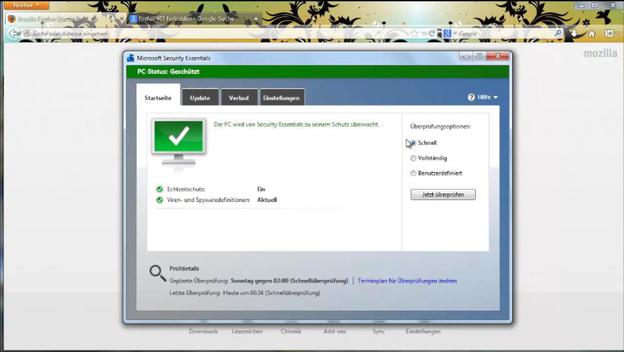VIDEO: Firefox: 403 förbjudet
Åtgärda felsida "403: förbjuden" i Firefox
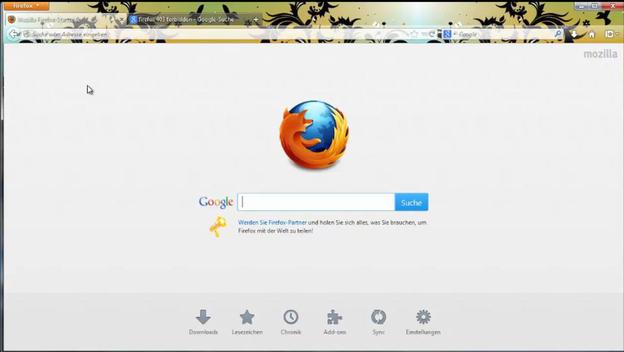
När du försöker gå till en webbplats och istället för webbplatsen visas en sida med felet "403: förbjudet" Detta beror ofta på att Firefox vill upprätta en anslutning via en proxy och detta inte funktioner.
- För att åtgärda problemet bör du först kontrollera proxyinställningarna i Firefox -inställningarna och ställa in "Ingen proxy" där. Du hittar det här inställningsalternativet under "Avancerat" och "Nätverk" via knappen "Inställningar", som du sedan hittar längst upp till höger.
- Du bör också kontrollera om du har installerat ett tillägg som du kan upprätta en anslutning till en proxyserver med. För att göra detta, starta tilläggsöversikten med Ctrl + Shift + A (Windows) eller Cmd + Shift + A (Mac) och leta efter "Proxy" i det övre högra hörnet. Inaktivera eller avinstallera sedan respektive tillägg.
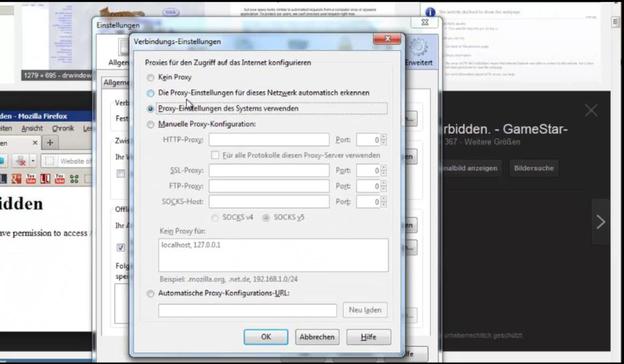
Kontrollera och åtgärda andra orsaker
Om du fortsätter att få felsidan "403: förbjuden" när du surfar via Firefox kan det finnas andra orsaker som du bäst bör kontrollera den ena efter den andra och försök igen efter varje steg till den felaktiga webbplatsen att ringa.
- Kontrollera först om du har installerat en popup -blockerare för Firefox. Som ett proxytillägg kan detta leda till felet "403: förbjudet". Inaktivera popup-blockeraren via tilläggshanteringen eller avinstallera den vid behov helt.
- Rensa sedan din cache och rensa dina cookies via Firefox. Du hittar det här alternativet i menyn "Verktyg" i Firefox under "Senaste tidslinje Klar".
- Kontrollera sedan att din brandvägg inte blockerar Firefox. Du kan antingen söka i dina brandväggsinställningar efter de blockerade programmen eller inaktivera brandväggen som du använder i några ögonblick för att utesluta orsaken burk.
- Kör sedan en fullständig genomsökning av din dator med ett antivirusprogram, eftersom ett virus eller annan skadlig programvara också kan påverka surfning via Firefox. Innan du kontrollerar, uppdatera virussignaturen för ditt antivirusprogram.
- Om du fortsätter att få felsidan "403: förbjuden" kan Firefox vara defekt. Avinstallera därför Firefox från din dator och installera sedan om webbläsaren. Så att du inte tappar dina data (bokmärken, formulärdata, etc.) i processen kan du göra en synkronisering så att du har dina data tillgängliga igen efter installationen.
Kan inte ansluta till Firefox - användbar information
Om du får felmeddelandet när du besöker en webbplats via Mozilla Firefox ...